pr怎么用钢笔工具抠像
来源:网络收集 点击: 时间:2024-02-24【导读】:
pr中抠像的方法有很多,钢笔工具抠像就是其中的一种,很多朋友不知道怎么用钢笔工具抠像,其实还是比较简单的,那么具体怎么用钢笔工具抠像呢,接下来看教程。工具/原料morepr cc 2018win10 x64方法/步骤1/10分步阅读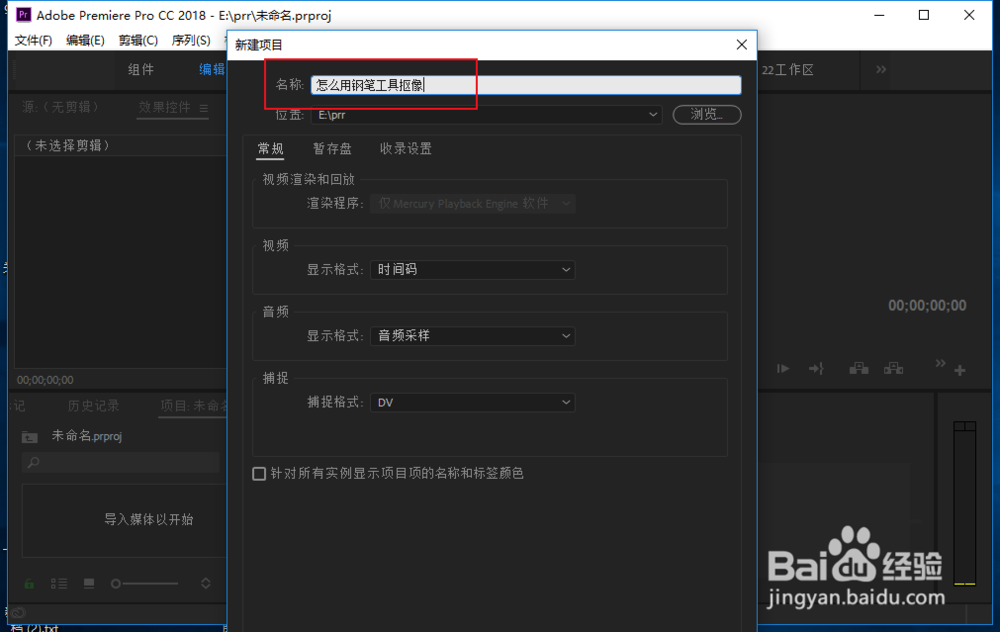 2/10
2/10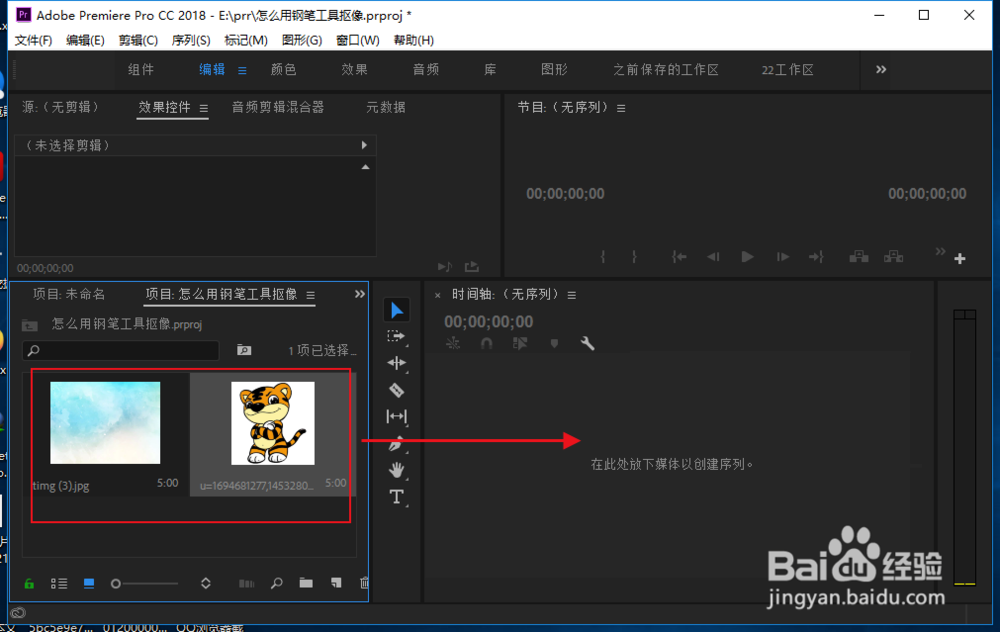 3/10
3/10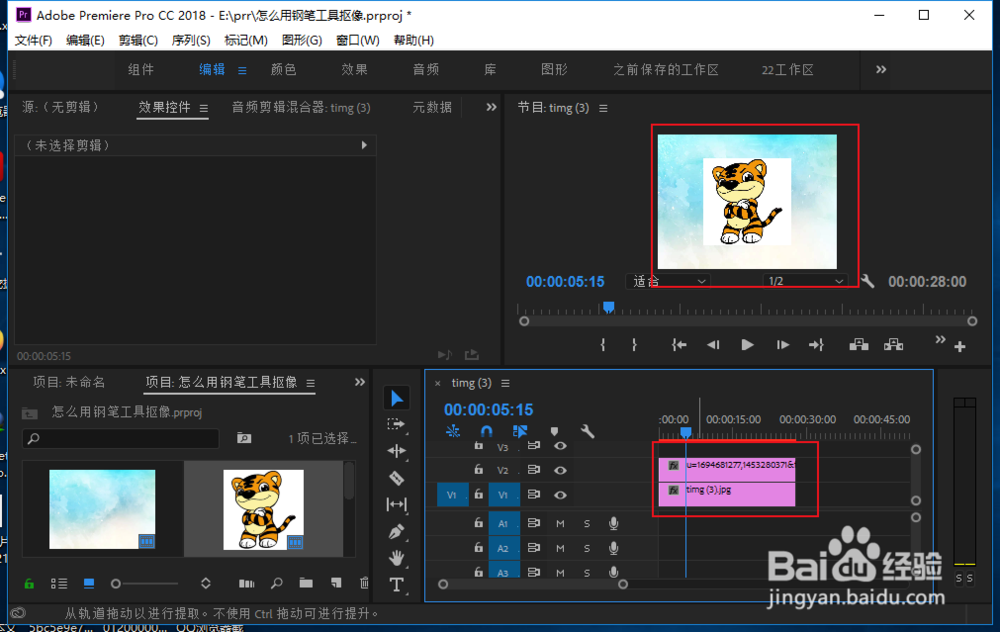 4/10
4/10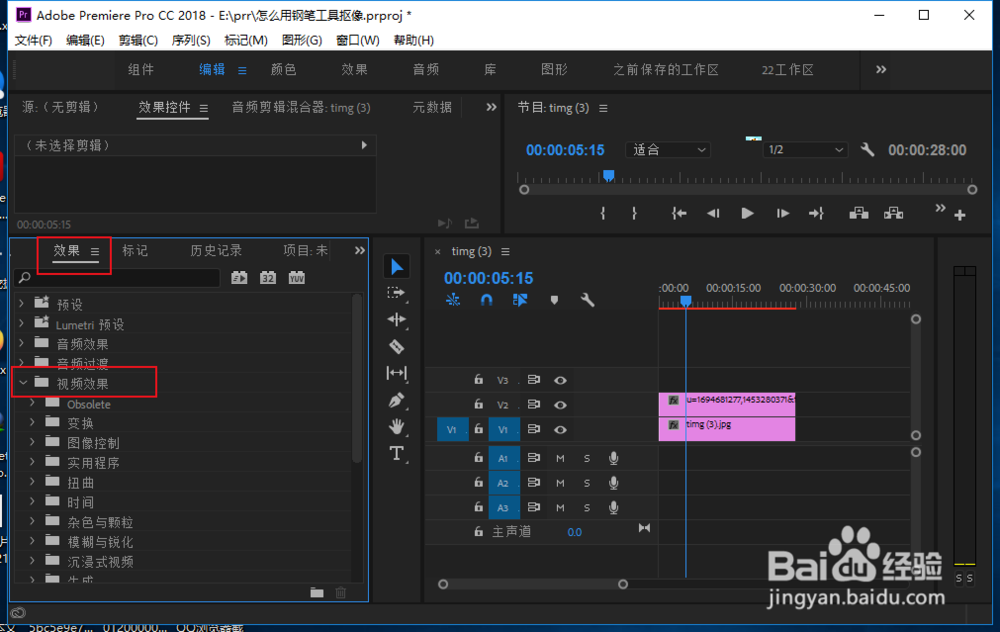 5/10
5/10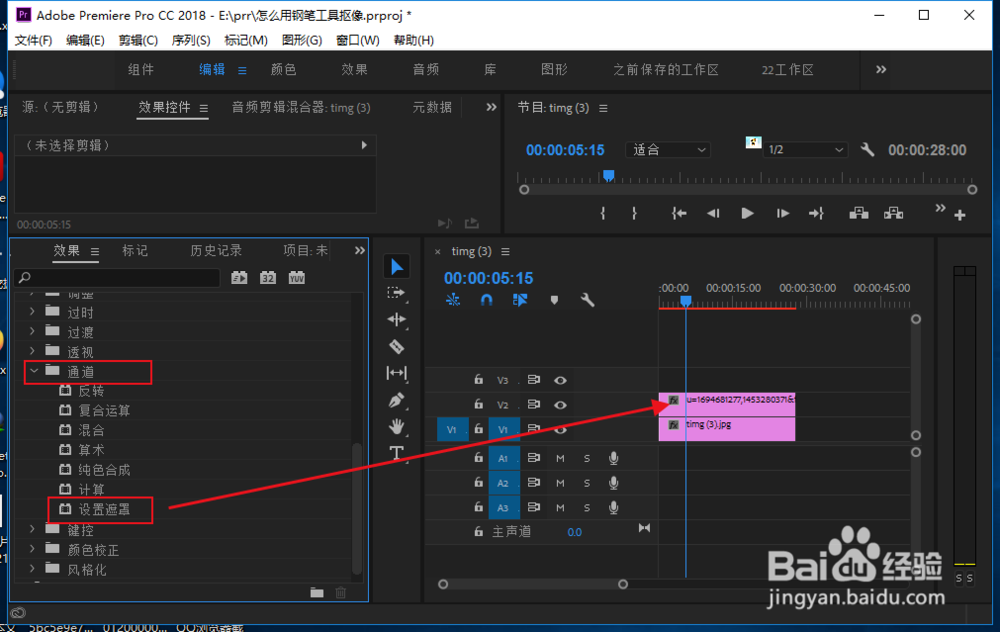 6/10
6/10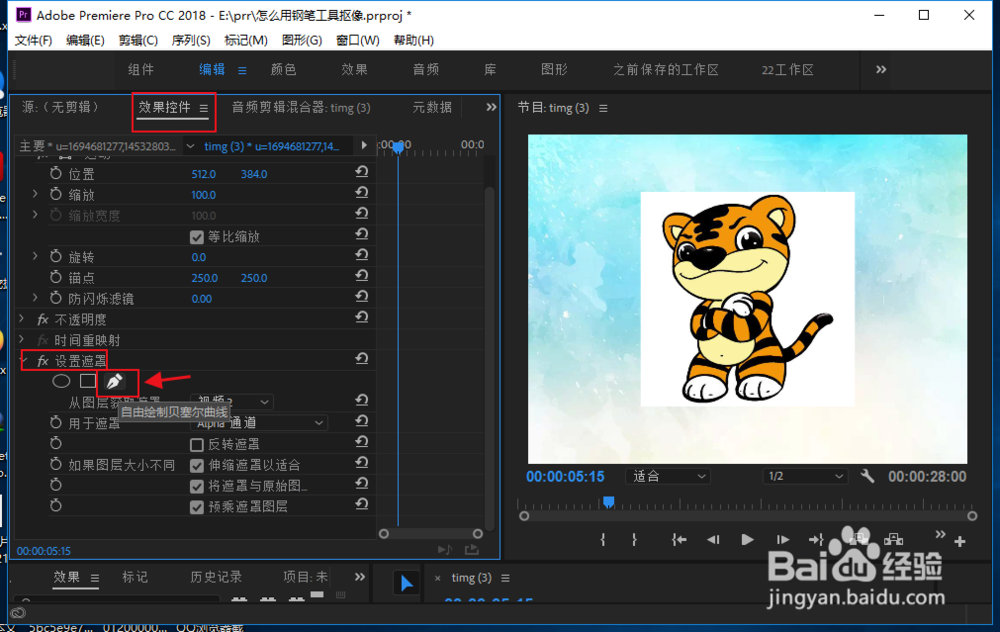 7/10
7/10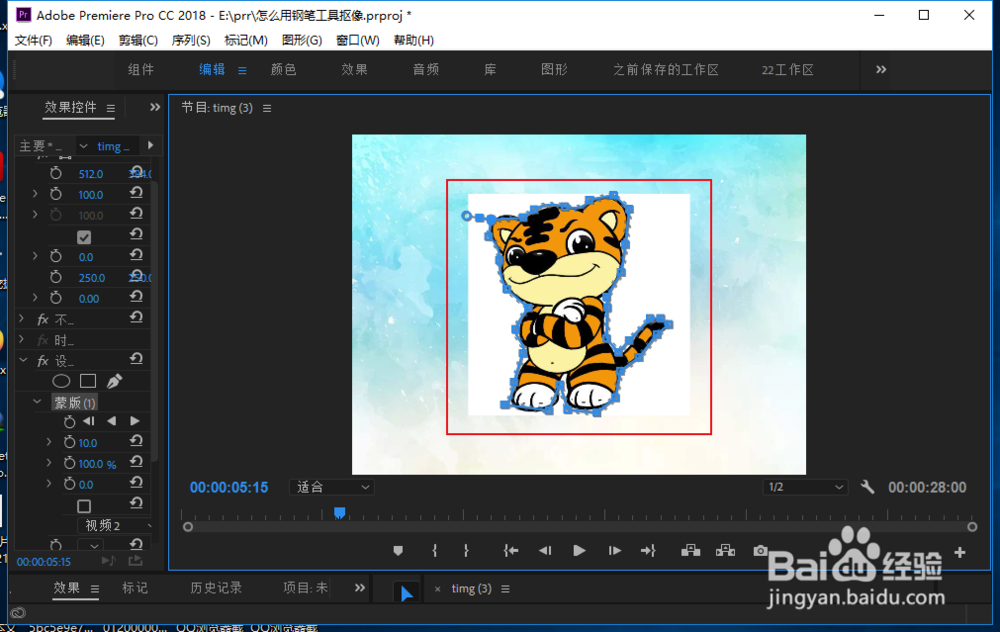 8/10
8/10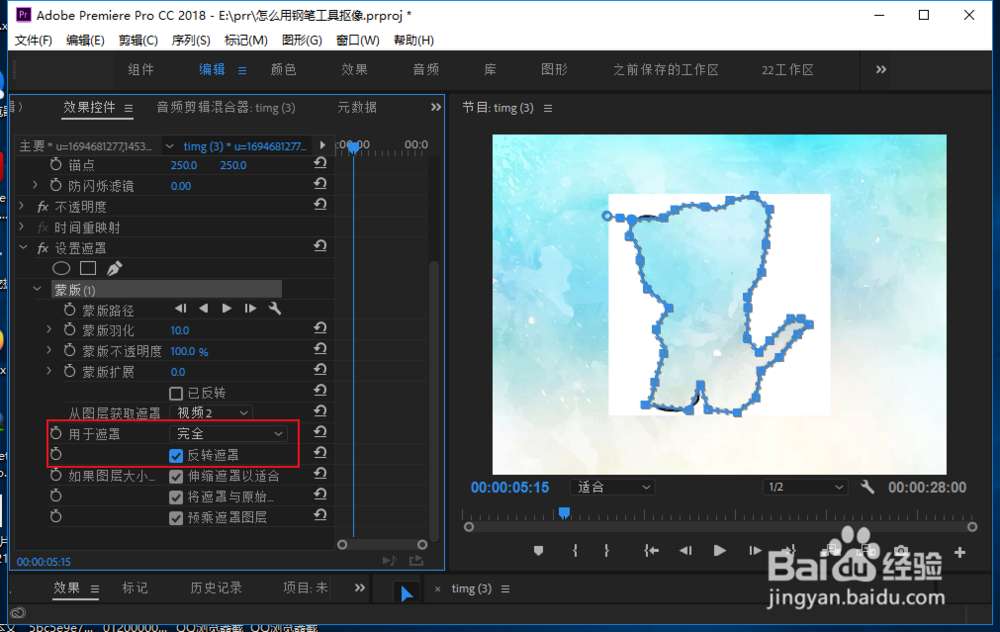 9/10
9/10 10/10
10/10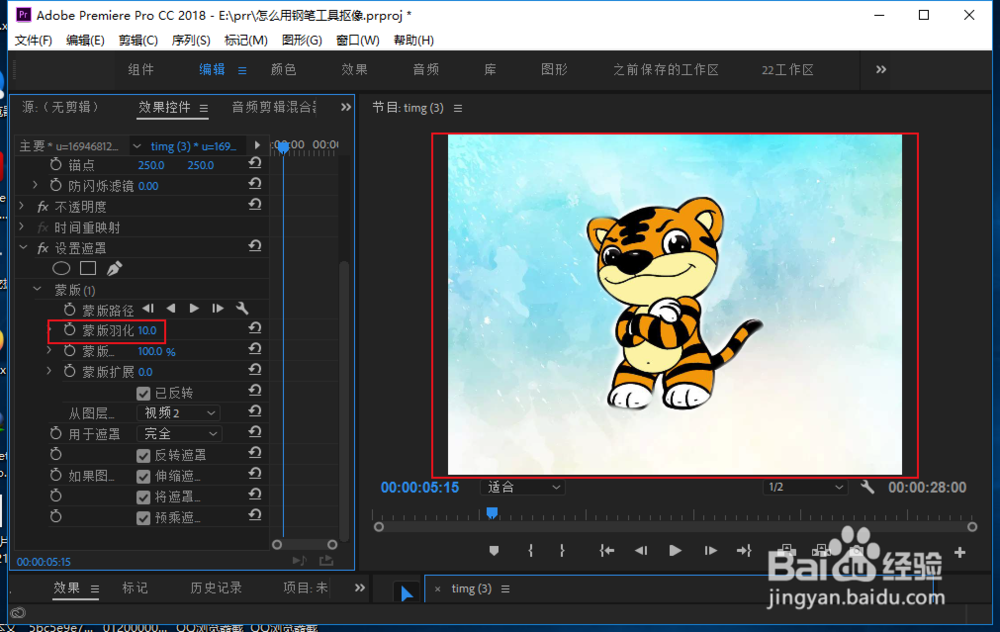 总结:1/1
总结:1/1
打开pr软件,【新建项目】。
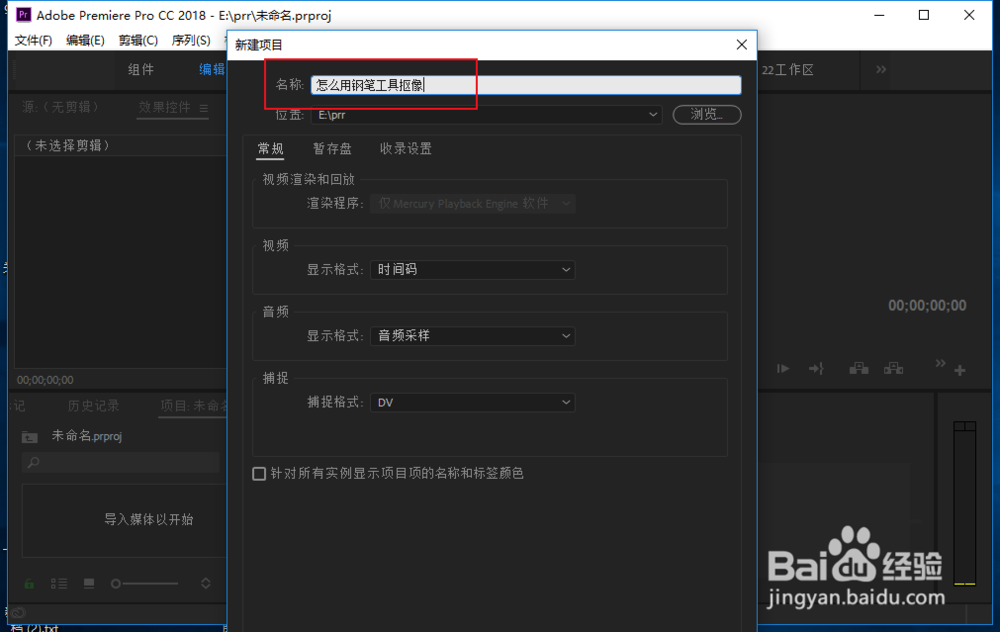 2/10
2/10导入两个素材文件,一个是背景图,另一个是要抠像的文件。将素材文件拖放到时间轴,
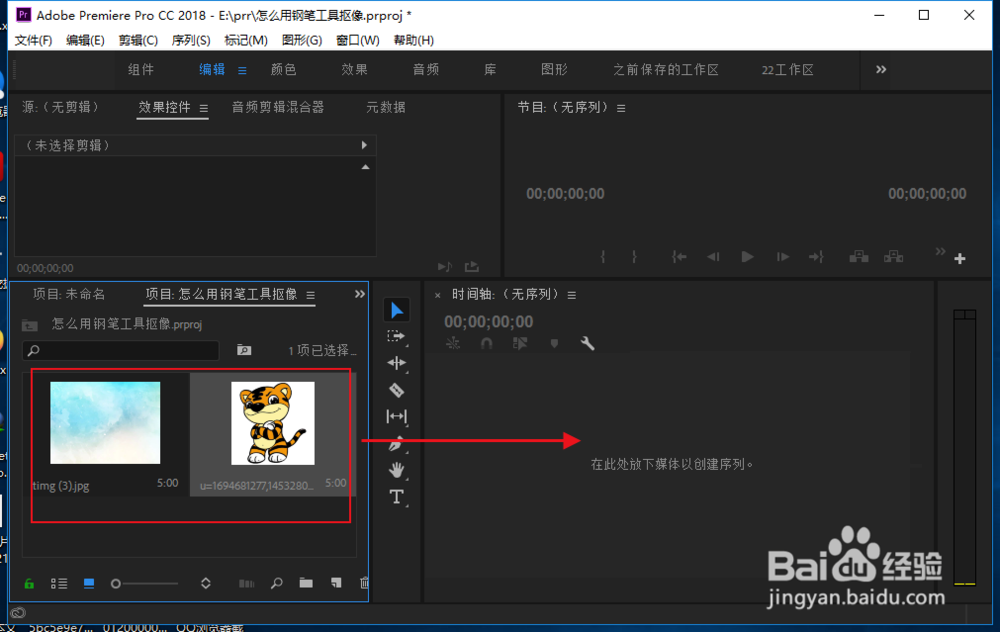 3/10
3/10抠像文件在上层,背景图在下层,在视频预览窗口可以看到抠像文件,这里要将老虎用钢笔抠出来。
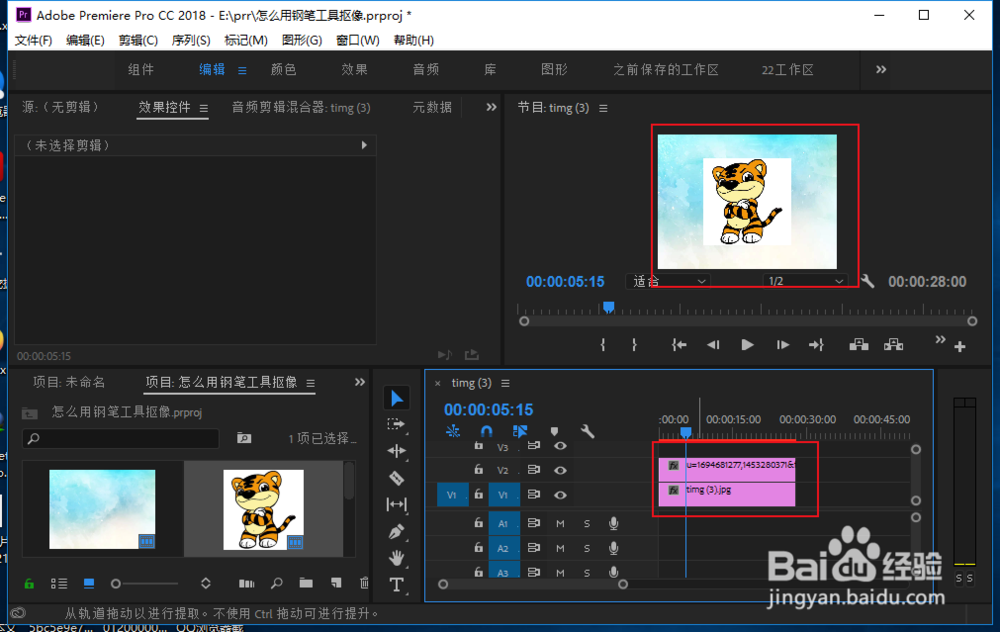 4/10
4/10重点来了,选择【效果】-【视频效果】。
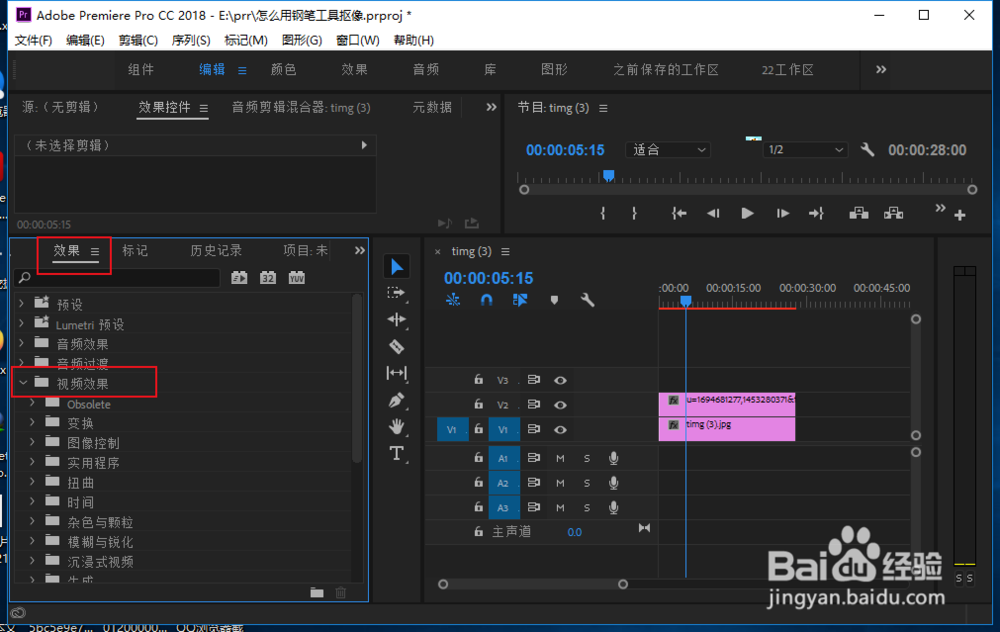 5/10
5/10选择【通道】-【设置遮罩】,拖动【设置遮罩】到视频轨抠像文件上。
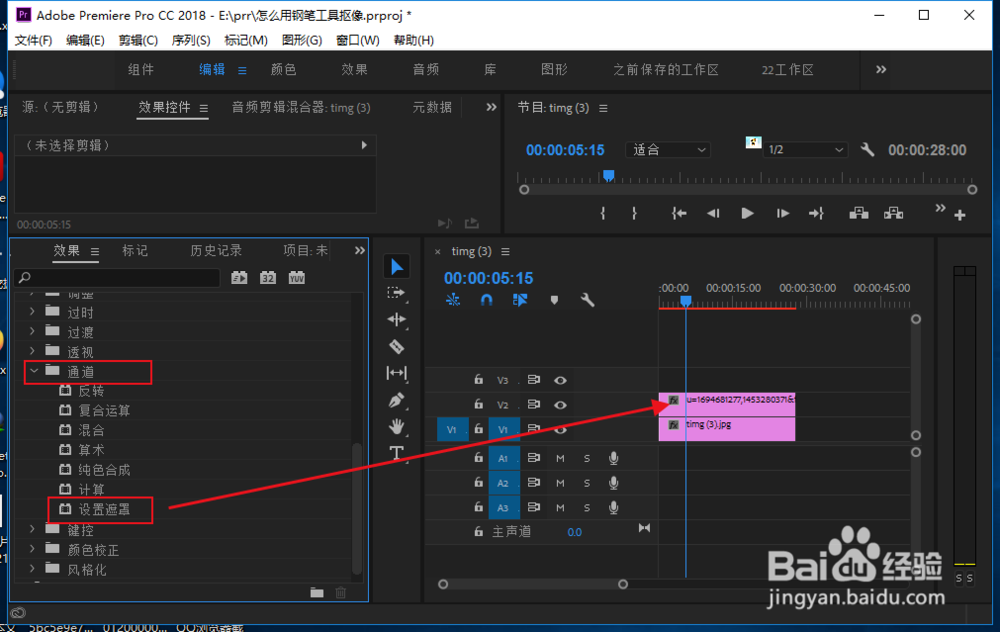 6/10
6/10选择【效果控件】选项,选择【设置遮罩】下边的钢笔工具图标。
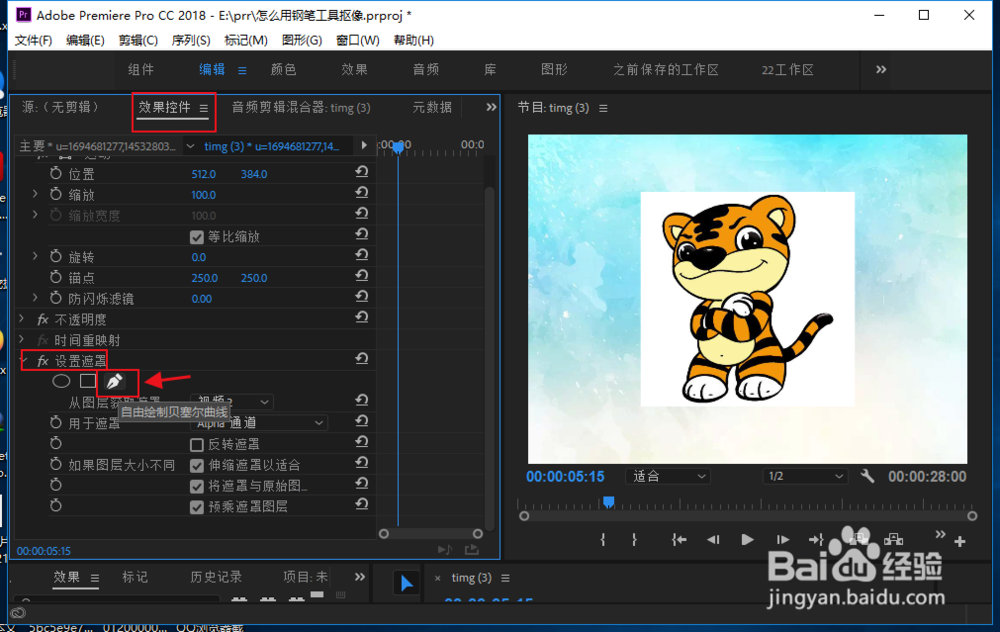 7/10
7/10在右侧的抠像文件上边,用钢笔抠出主体,这里是将老虎用钢笔工具描边抠出,大家可以仔细一点,这里就简单的抠了一下。
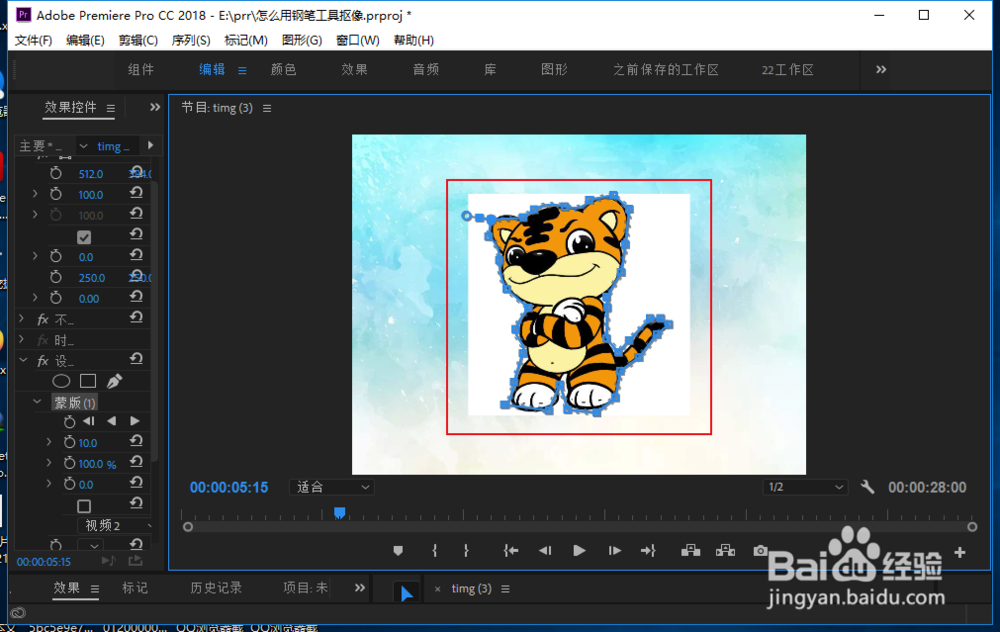 8/10
8/10接着设置左边的参数:
设置【用于遮罩】选项为【完全】。
勾选【反转遮罩】选项。
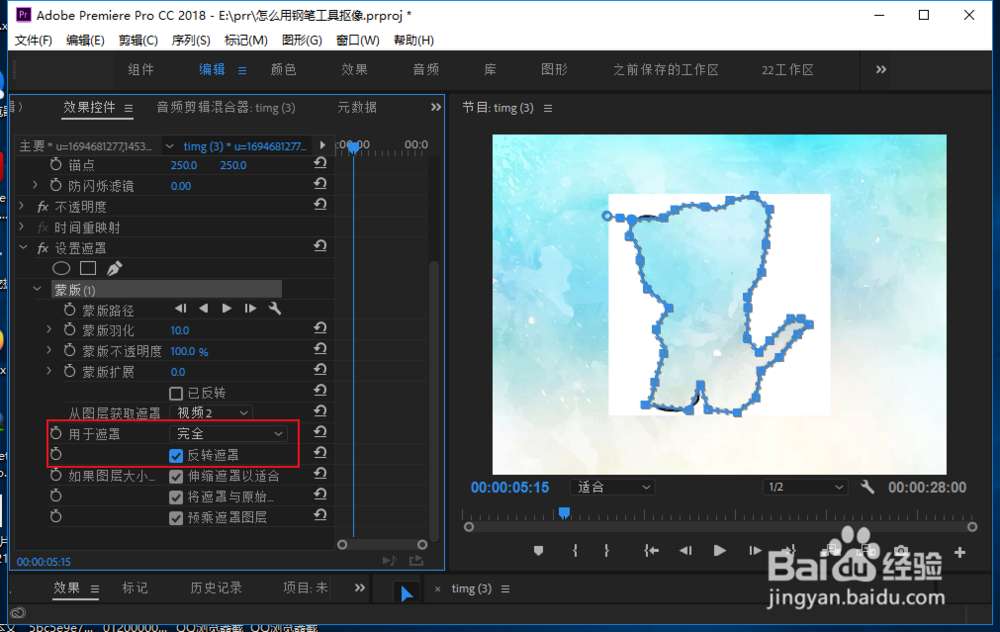 9/10
9/10终极重点来了,也是见证奇迹的时刻。
勾选【已反转】选项。
主体图像就抠出并显示了。
 10/10
10/10调整一下羽化等参数,钢笔工具抠像完成。
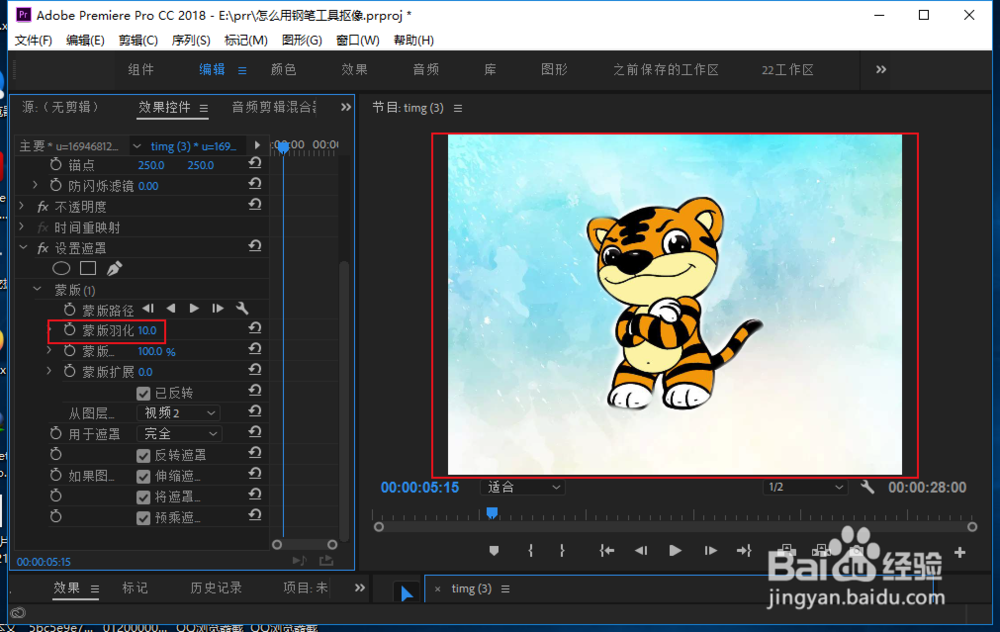 总结:1/1
总结:1/11.打开pr新建项目。
2.导入两个素材文件。
3.选择效果-视频效果。
4.选择通道-设置遮罩。
5.选择效果控件下的钢笔工具。
6.用钢笔工具抠出主体。
7.设置用于遮罩为完全。
8.勾选反转遮罩。
9.勾选已反转。
10.调整羽化等参数,抠像完成。
注意事项如果是视频抠像,需要点击播放跟踪,有些细节还需要手动去修改。
这里主要告诉大家钢笔工具抠像的流程,具体细节需要大家仔细去操作。
PR钢笔工具抠像PR抠像PR教程版权声明:
1、本文系转载,版权归原作者所有,旨在传递信息,不代表看本站的观点和立场。
2、本站仅提供信息发布平台,不承担相关法律责任。
3、若侵犯您的版权或隐私,请联系本站管理员删除。
4、文章链接:http://www.1haoku.cn/art_131892.html
上一篇:乘电梯遇到危险怎么办
下一篇:iphone怎么关闭5g
 订阅
订阅